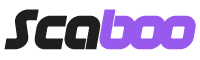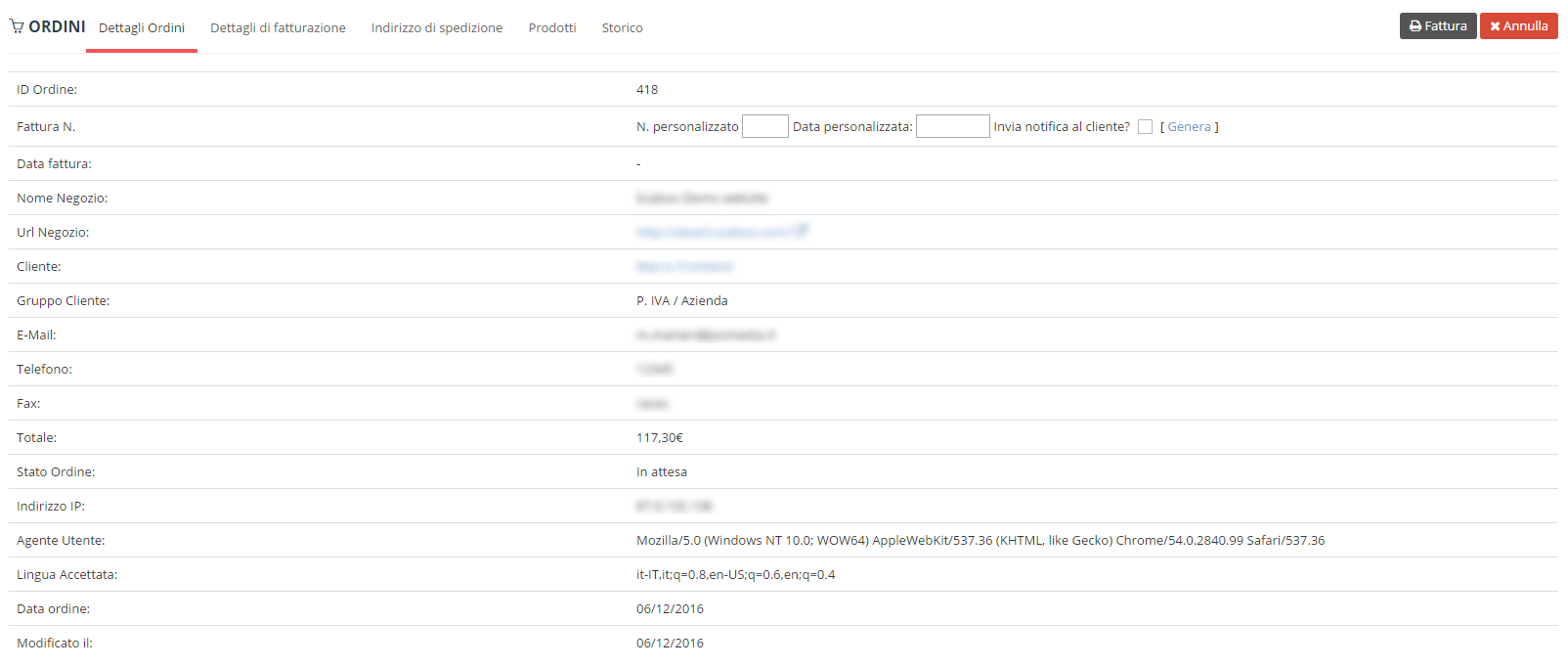Documentazione
Dal primo Gennaio 2019 è stata introdotta in Italia la fatturazione elettronica. Il sistema di fatturazione qui descritto può essere utilizzato solo a livello non fiscale
Il sito integra un semplice ma efficace sistema di fatturazione.
Di seguito spiegheremo il suo funzionamento. Cominciamo dalla configurazione:
- Effettuare l'accesso in amministrazione
- Dal menu principale selezionare "Sistema > Impostazioni"
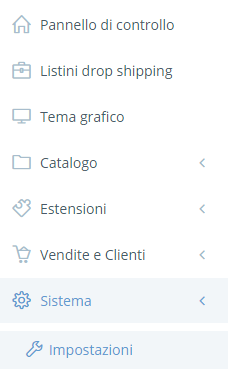
- Cliccare su "Modifica" in corrispondenza del negozio predefinito
- Andare nel tab "Opzioni"
- Scorrere fino a trovare la sezione "Fatturazione":
- IVA implicita in fattura: se selezioni "Sì" l'IVA non sarà visualizzata in fattura, il cliente vedrà solo i prezzi finali
- Prefisso fattura: un prefisso personalizzato, utile cambiarlo per esempio all'inizio di ogni anno
- Testo personalizzato intestazione: inserire un testo facoltativo che comparirà nella parte alta della fattura
- Testo personalizzato calce: inserire un testo facoltativo che comparirà nella parte alta della fattura
- Cliccare su "Salva"
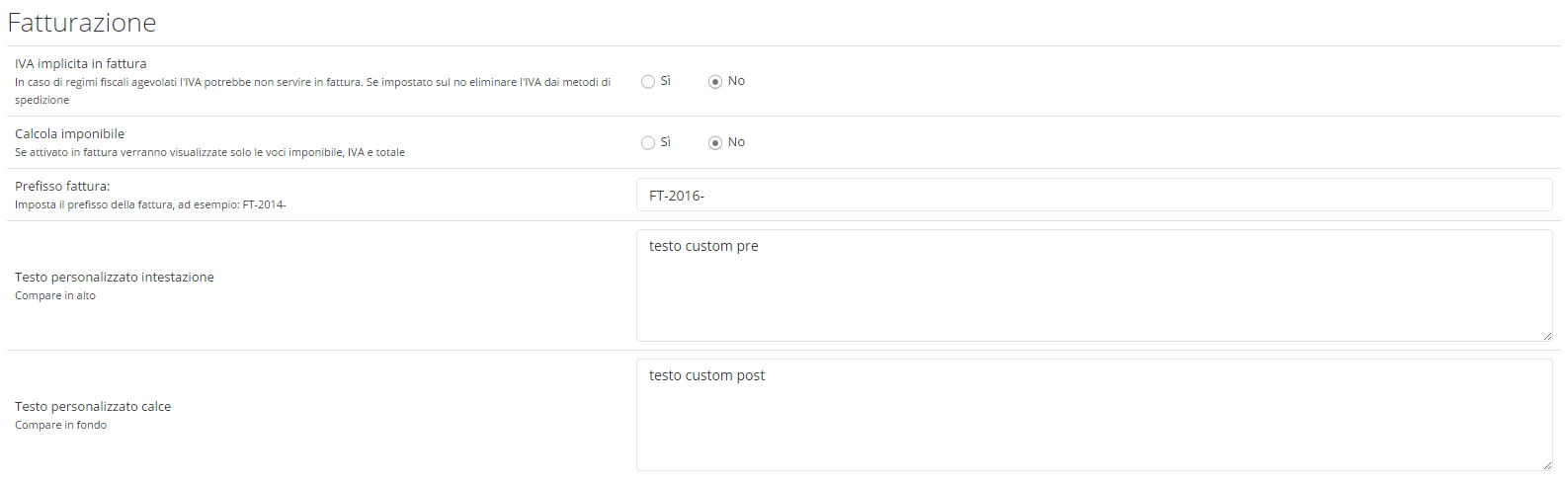
Ecco come visualizzare una fattura dall'elenco degli ordini:
- Dal menu principale selezionare "Vendite > Ordini"
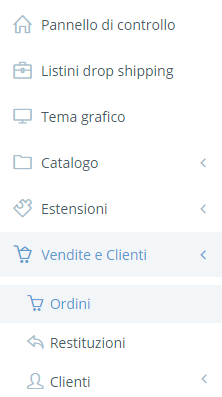
- Nell'elenco degli ordini è presente una colonna "Fattura" (riordinabile e filtrabile)
- Appena ricevuto un ordine il campo è vuoto, viceversa gli ordini per i quali è stata emessa una fattura ne presentano il numero
- Per visualizzare e stampare una fattura, selezionare uno o più ordini tramite il checkbox sulla sinistra e cliccare su "Fattura" in alto a destra. Si aprirà una nuova pagina con i documenti in formato HTML pronti per essere stampati

Ecco come generare una fattura:
- Dal menu principale selezionare "Vendite > Ordini"
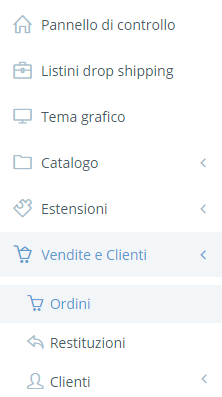
- Cercare l'ordine di interesse e cliccare su "Visualizza"
- Nel tab "Dettagli Ordine" in corrispondenza di "Fattura n." è possibile generare la fattura:
- Inserire facoltativamente un numero di fattura personalizzato (se non si inserisce nulla il sistema genererà automaticamente il numero proseguendo la numerazione rispetto all'ultima fattura)
- Inserire facoltativamente una data fattura (se non si inserisce niente la fattura avrà la data corrente)
- Selezionare facoltativamente il checkbox per inviare una notifica al cliente
- Cliccare su "Genera"
Infine, ecco come eliminare una fattura:
- Nel tab "Dettagli Ordine" in corrispondenza di "Fattura n." cliccare su "Cancella"
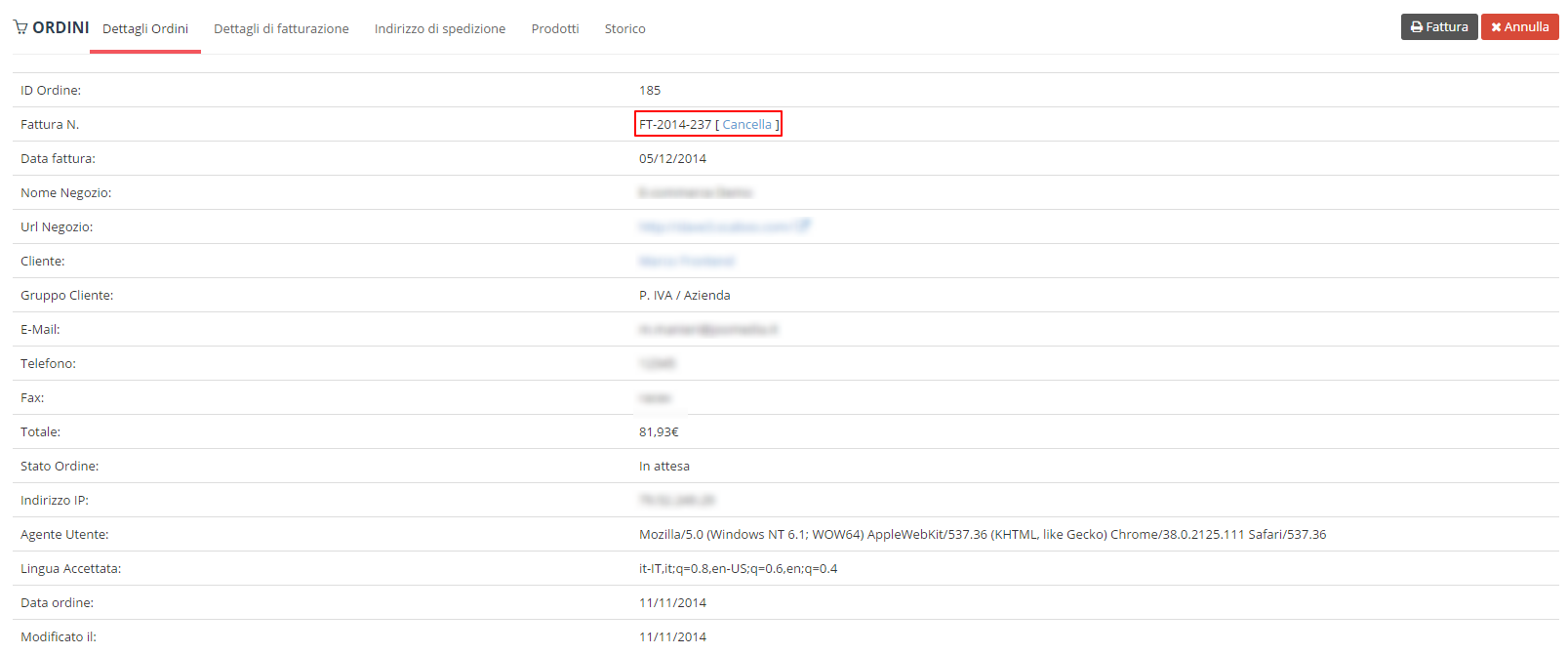
NOTA: Il cliente, oltre a ricevere la notifica dopo la generazione di una fattura, avrà la possibilità di visualizzarla e stamparla all'interno della sua area personale.
Articoli Correlati
- Assistenza
- I miei ticket
- News
- Documentazione
- Stato dei server
- Apri Ticket